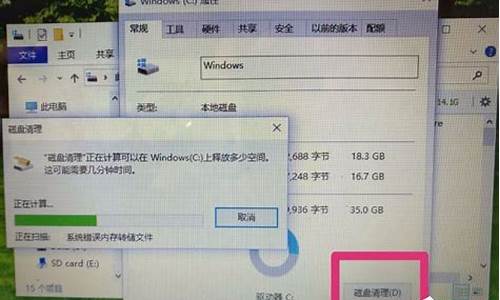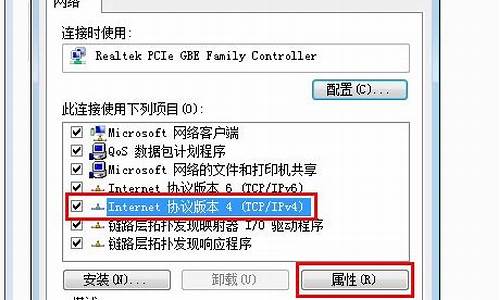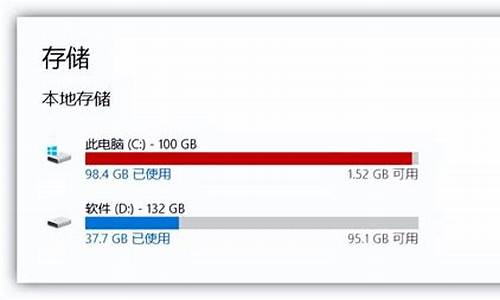系统引导文件坏了怎么修复-电脑系统引导文件怎么找
1.电脑开机引导文件丢失怎么弄
2.电脑系统找不到系统引导启动文件夹,用U盘重装不知道怎么设置BIOS,启动设置是灰色的?
3.电脑系统启动的引导文件丢失
电脑开机引导文件丢失怎么弄

解决办法:用u盘修复。
首先要在u盘装一个系统,具体装法要借助以下软件。我用的是软媒魔方电脑大师-->功能大全---->魔方u盘启动。
操作完成之后,同时在把ntbootautofix
v2.4.3.exe
放在u盘中,在bois里面是设置为u盘启动,然后开机。
开机进入u盘系统之后找到ntbootautofix
v2.4.3.exe并打开,修复系统盘(一般为c盘)的引导。修复成功之后,重启并进入bois中设置硬盘启动,由此完成系统修复。
电脑系统找不到系统引导启动文件夹,用U盘重装不知道怎么设置BIOS,启动设置是灰色的?
可以在网上查找您电脑的快速启动键啊。百度一下您的计算机名,或者是主板名。
开启兼容模式试一下,具体操作步骤如下:
1、用户制作了uefi版本的启动盘推荐支持uefi与mbr双启动的快启动盘启动盘制作工具),以为这种预装了win8系统的华硕笔记本都是uef 启动的普通制作的启动盘是无法识别的,只要制作uefi版本就可以识别了
2、需要在bio开启兼容模式,也就是我们常说的csm选项
3、但是很明显的,这个csm选项无法开启,因为是不可取状态,这时我们找到Secure Boot Control,关闭安全启动控制,开启csm选项,关闭安全启动控制,开启csm选项
4、这里我们将其改成disabled就可以了,然后设置csm开启,然后在BOOT 菜单下的Launch CSM 便显示可设置状态
5、我们将Launch CSM设置为Enabled启用即可
6、开启之后,按F10保存设置,重启电脑进入BIOS设置,我们便可看见在启动选项里面,出现了几个启动选项
7、这时即可顺利选择优盘启动。
电脑系统启动的引导文件丢失
1、需要进入PE修复,进入pe后打开DG软。
2、选择如图所示的“重建主引导记录”
3、打开NTBOOTautofix,在盘符选择时,鼠标选择C盘。
4、鼠标选择,开始修复。
等待结束即可进入系统了。
声明:本站所有文章资源内容,如无特殊说明或标注,均为采集网络资源。如若本站内容侵犯了原著者的合法权益,可联系本站删除。